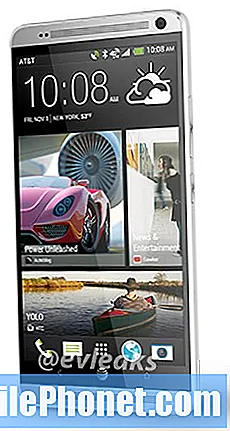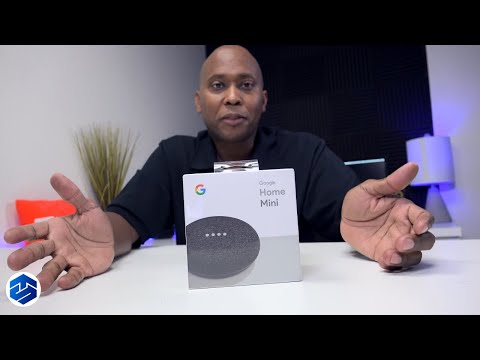
Съдържание
Умните високоговорители днес станаха изключително популярни както в Amazon Alexa, така и в спектъра на Google Assistant. Amazon продава своите интелигентни високоговорители за гласов асистент Alexa като горещи сладкиши, а говорителите, захранвани с Google Assistant, излитат от рафтовете почти толкова бързо. Но какво, ако не искате да харчите парите за интелигентен високоговорител? Има ли начин да превърнете стар телефон или таблет с Android в интелигентен високоговорител сам по себе си!
| Продукт | Марка | Име | Цена |
|---|---|---|---|
| Samsung Electronics | Samsung Electronics Galaxy Tab S4, 10.5 | Проверете цената на Amazon | |
 | Apple | Apple MQDW2LL / A 10.5 "iPad Pro Wi-Fi Само 64GB, сребрист | Проверете цената на Amazon |
* Ако купувате чрез връзки на нашия сайт, ние можем да спечелим партньорска комисионна. За повече подробности, моля, посетете нашата страница с политиката за поверителност.
Отговорът е да! Ако имате стар смартфон с Android, от който искате да се възползвате, можете лесно да го превърнете в свой собствен интелигентен дисплей на Google Assistant, но това отнема много повече работа. Ако все пак сте готови със задачата, следвайте стъпките по-долу и ние ще ви покажем най-добрия начин да се справите с нея.
Изискванията
Има няколко изисквания, за да се случи това, за които трябва да сте наясно. Първият е, че старият ви телефон с Android трябва поне да работи с Android Lollipop. По този начин получавате поне поддръжка за Google Assistant, както и горещата дума „OK, Google“.
След това трябва да се уверите, че всички необходими приложения, които искате да използвате, са изтеглени на вашия Android телефон. Трябва да се уверите, че сте изтеглили избраното от вас приложение за стрийминг на музика, като Spotify или Apple Music.
Може да искате някои други приложения, изтеглени на телефона ви, да активират други части от функционалността на Google Assistant, като Netflix, Google Maps, Google Photos, Google Calendar, Google Keep и други. Това ви позволява да правите неща като „Добре, Google, какво има в моя календар?“ или „Добре, Google, направете бележка“ и т.н.
Ако имате интелигентни домакински уреди, може да искате да се уверите, че сте сдвоени или свързани с вашия Google Assistant.
Конфигурацията
Сега всъщност можем да започнем настройката. Най-добрият ви залог е вероятно да запазите своя смартфон, вече дисплей на Google Assistant, свързан към избраната от вас система от високоговорители. Високоговорителят от висок клас ще бъде най-оптималният избор, тъй като колкото по-добро е качеството, толкова по-добро ще бъде качеството на звука ви, особено когато се занимавате с музикални приложения.
Недостатъкът е, че трябва да се уверите, че високоговорителят ви е постоянно включен, така че да остане зареден. Ще трябва да направите същото и със стария си смартфон с Android.
И така, първата стъпка е или да свържете телефона си с Google Assistant с високоговорителя си от 3,5 мм аудио кабел. Или можете да изберете просто да го свържете през Bluetooth. Независимо дали направите избор, трябва да се уверите, че високоговорителят има източник на захранване, в противен случай просто няма да работи правилно, когато в крайна сметка свърши сок. Отново ще трябва да се уверите, че смартфонът постоянно има и източник на енергия.
След това трябва да сте добре! Просто използвайте горещата си работа „OK Google“ и веднага трябва да сте готови за пускане.
Проблемът
Сега има малък проблем, когато започнете да влизате в телефони, които нямат 3,5 мм аудио жак или порт. Това означава, че всичко, с което трябва да работите, е USB-C порт. В този случай можете да изберете или да се свържете изключително чрез Bluetooth, или да използваме концентратор на USB-C адаптер, който да ви позволи да свържете този 3,5 мм до 3,5 мм кабел към телефона и зареждайте телефона едновременно. Изборът зависи от вас, но последният определено ви дава много повече кабели, с които трябва да се забърквате.
Проблеми с микрофона
Имайте предвид, че проблемите с микрофона просто ще бъдат факт от живота при тази настройка. Това е така, защото смартфоните за смартфони са предназначени за активиране на близко разстояние, не е задължително за активиране на „ОК, Google“ от другата страна на стаята.
Можете да изберете да вземете външен микрофон за отстраняване на проблема; в този момент обаче би било много по-евтино да закупите интелигентен високоговорител с малък форм фактор, вместо да продължите да инвестирате в тази настройка. Не само това, но това би означавало и още ключове, с които да се забърквате.
Присъда
Както можете да видите, превръщането на стария ви смартфон или таблет с Android в интелигентен високоговорител на Google Assistant е доста лесна задача; обаче може да не е най-функционалният, за да направи собствените хардуерни ограничения на телефона или таблета. Все още е възможно и може да бъде достъпно решение, ако вече имате целия хардуер под ръка.
| Продукт | Марка | Име | Цена |
|---|---|---|---|
| Samsung Electronics | Samsung Electronics Galaxy Tab S4, 10.5 | Проверете цената на Amazon | |
 | Apple | Apple MQDW2LL / A 10.5 "iPad Pro Wi-Fi Само 64GB, сребрист | Проверете цената на Amazon |
* Ако купувате чрез връзки на нашия сайт, ние можем да спечелим партньорска комисионна. За повече подробности, моля, посетете нашата страница с политиката за поверителност.